
Die NAS-Systeme von Synology bieten sowohl für Einsteiger als auch für versierte Anwender eine Vielzahl von Funktionen und Möglichkeiten. Darunter fällt beispielsweise CloudSync, eine Funktion zur Synchronisierung mit Cloud-Diensten, und mit Synology Drive sogar eine eigene Cloud für den Fernzugriff auf das heimische NAS. In Foren taucht jedoch immer wieder die Frage auf, ob und wie man auch Nextcloud auf dem Synology-NAS einrichten kann. Im folgenden Artikel beleuchten wir daher die Unterschiede und Gemeinsamkeiten zwischen Nextcloud und Synology Drive und erläutern allgemein, wie sich die kostenlose Cloud-Lösung als Synology-Nextcloud einrichten lässt.
Die freie Cloud-Software Nextcloud kann auf einem Synology-NAS genutzt werden, erfordert aber viel Anpassungen und tiefgreifende Kenntnisse.
Nextcloud ist weitaus mehr als ein reiner Cloud-Dienst und kann mit vielen Erweiterungen den eigenen Wünschen und Anforderungen angepasst werden.
Der bereits von Synology zur Verfügung gestellte Dienst Synology Drive bietet für File-Hosting alle Funktionen, welche Sie auch von anderen Cloud-Diensten kennen und reicht daher für diese Aufgabe völlig ist.
Inhalt
1. DiskStation Manager – Garant für einfache Bedienung und flexible Aufgabenanpassung
Die NAS-Geräte von Synology erfreuen sich vor allem aufgrund des Betriebssystems DiskStation Manager (DSM) großer Beliebtheit. Mit einer benutzerfreundlichen Oberfläche, die an Linux erinnert, lässt sich das NAS intuitiv via Browser bedienen, konfigurieren und erweitern.
Der Anwender hat die Möglichkeit, festzulegen, welche Dienste und Funktionen - beispielsweise Media Server, Dateiverwaltung, Office, Backup, Virtualisierung, Datensicherung oder Videoüberwachung - auf dem NAS implementiert werden sollen. Synology bietet verschiedene Installationspakete für das NAS an.
1.1. Cloud-Dienste mit den NAS
Der Sinn und Zweck eines NAS umfassen unter anderem die zentrale Speicherung persönlicher Dateien wie Fotos, Videos, Musik und Dokumente. Darüber hinaus ermöglicht Synology mit dem Paket CloudSync eine reibungslose und vielseitige Synchronisation von Daten zwischen dem NAS und den Cloud-Speichern verschiedener Anbieter.
Wenn die Daten bereits lokal gesammelt und verfügbar sind, besteht keine Notwendigkeit, diese mit zusätzlichen Abonnementkosten und Datenschutzbedenken in einen externen Cloud-Dienst zu übertragen. Eine bessere Lösung wäre, einen eigenen Cloud-Server einzurichten, um die Daten auch außerhalb des heimischen Netzwerks zugänglich zu machen und dabei die volle Kontrolle über die eigenen Daten zu behalten.
Synology bietet mit Synology Drive eine eigene Cloud-Lösung ähnlich wie OneDrive, Dropbox und Co. Für diese gibt es neben der Serverkomponente auf dem NAS auch Clients für Windows und MacOS, sowie mobile Versionen für Android und iOS.
1.2. Nextcloud auf Synology?
Nextcloud ist eine bekannte Open-Source-Cloud-Lösung, die weit verbreitet ist und mit einigem Aufwand auf einem Synology-NAS installiert werden kann.
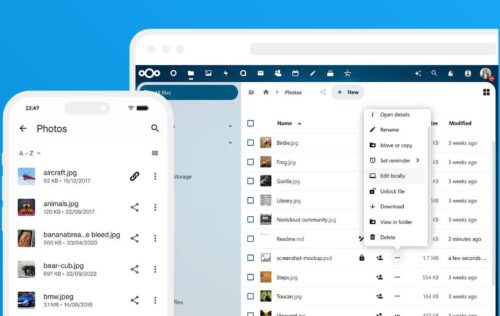
Nextcloud Drive bietet Cloud-Speicher über Clients auf mobilen Geräten, Desktops sowie über den Webbrowser (Bildquelle: Nextcloud).
Um zu klären, ob sich der Installationsaufwand überhaupt lohnt - Nextcloud benötigt zahlreiche Komponenten und Anpassungen, um auf dem DiskStation Manager zu laufen -, stellen wir zunächst die Unterschiede zwischen beiden Lösungen vor.
2. Synology Drive und Nextcloud – Das sind die Unterschiede
2.1. Herkunft und Entwicklung
- Nextcloud ist eine Open-Source-Software, welche auf ownCloud basiert. Ursprünglich waren beide Projekte identisch, aber später spalteten sie sich aufgrund von Meinungsverschiedenheiten in zwei separate Entwicklungsrichtungen auf.
- Synology Drive ist eine von Synology entwickelte Lösung, welche speziell für Synology-NAS-Geräte konzipiert ist.
2.2. Funktionalität
- Synology Drive ist vergleichbar mit kommerziellen Cloud-Diensten wie Dropbox. Es ermöglicht die Synchronisierung von Dateien zwischen verschiedenen Geräten und bietet grundlegende Funktionen wie Dateifreigabe, –zugriff und -synchronisierung zwischen Server und Client, wie man es von Dropbox oder OneDrive kennt. Zudem kann Synology Drive auch zwischen mehreren Synology-NAS die Daten synchronisieren.
- Nextcloud hingegen bietet nicht nur Dateisynchronisierung, sondern auch erweiterte Funktionen wie Kalender, Kontakte, Notizen, Aufgaben und mehr. Es ist modular erweiterbar und verfügt über eine aktive Community, die ständig neue Funktionen und Apps entwickelt.
2.3. Datenschutz und Kontrolle
- Nextcloud ermöglicht es Benutzern, ihre Daten auf eigenen Servern oder bei vertrauenswürdigen Hosting-Providern zu speichern. Dies bietet mehr Kontrolle über die eigenen Daten und verbesserten Datenschutz.
- Synology Drive speichert die Daten auf dem Synology-NAS, was ebenfalls sicher ist, aber weniger Flexibilität in Bezug auf den Speicherort bietet. Die Erweiterung vom Speicher ist nur mit neuer Hardware (neuen Datenträgern) notwendig. Darüber hinaus ist die Öffnung des NAS für den Zugriff von außen nicht ohne dem Risiko, bei Sicherheitslücken einem Angriff auf das eigene NAS oder sogar das eigene Netzwerk ausgesetzt zu sein.
2.4. Integration mit anderen Diensten
- Nextcloud kann mit verschiedenen Apps und Diensten integriert werden, darunter OnlyOffice, Talk (für Chat und Videokonferenzen) und mehr. Darüber hinaus stellt Nextcloud einen eigenen App Store zur Verfügung, in welchem viele Erweiterungen aus allen Bereichen wie Büro & Text, Multimedia, Dateien, Organisation, Sicherheit, Kommunikation und vieles mehr zum Download und Einbindung in Nextcloud angeboten werden.
- Synology Drive bietet weniger Integrationsoptionen, ist jedoch nahtlos in das Synology-Ökosystem integriert und kann auch in Windows Active Directory eingebunden und mit Gruppenrichtlinien verwaltet werden. Mit Synology Office auf dem NAS ist auch eine reibungslose Zusammenarbeit mobil und im Browser für Office-Dokumente möglich.
2.5. Benutzerfreundlichkeit
- Synology Drive ist einfach einzurichten und zu verwenden, insbesondere für Benutzer, die bereits ein Synology-NAS besitzen.
- Nextcloud erfordert technisches Verständnis, bietet jedoch eine größere Vielfalt an Funktionen.
3. Nextcloud oder Synology Drive?
Die Entscheidung, ob man Nextcloud oder Synology Drive verwenden sollte, hängt von individuellen Anforderungen, dem benötigten Datenschutzniveau und der gewünschten Funktionalität ab.
Synology Drive
- Einfache Einrichtung und Bedienung
- Gute Integration in das Ökosystem von Synology
- Voller Datenschutz durch eigenes Hosting
- Schlechtere bis keine Integration in andere, fremde Dienste
- Keine weitere Funktionalität wie Kalender, Kontakte, Aufgaben etc. über den Synology Drive
- Fehlende, individuelle Anpassung
Nextcloud
- Erprobte und freie Cloud-Lösung
- Anpassbar über Erweiterungen für neue Funktionen
- Integration in viele fremde Dienste
- Komplexe Einrichtung
- Keine Gewähr, dass Nextcloud bei künftigen Updates vom Synology Diskmanager noch fehlerfrei funktioniert
- Fehleranfällige Einrichtung des Zugriffs von außen
Anhand dieser Kriterien sollten Sie entscheiden, ob sich ein Umstieg auf Nextcloud für Sie lohnt.
Unsere Empfehlung lautet wie folgt: Wenn es ausschließlich um eine Cloud-Lösung für Dateien und Ordner geht, bietet Nextcloud nach unserer Einschätzung gegenüber Synology Drive keine signifikanten Vorteile. Darüber hinaus ist die Einrichtung von Nextcloud derart komplex, dass nur versierte Anwender sie fehlerfrei durchführen können.
4. So richten Sie Nextcloud auf einem Synology-NAS ein
Nichts für Anfänger: Die Einrichtung von Nextcloud kann komplex und fehleranfällig sein und variiert basierend auf vielen Parametern und Konfigurationen auf dem NAS. Daher beschreiben wir in diesem Artikel nur die grundlegenden Schritte der Einrichtung, basierend auf DSM 7.x. Am Ende der Anleitung finden Sie weiterführende Links, die sich umfassender und detaillierter mit dem Thema auseinandersetzen. Bei Problemen empfehlen wir, sich an diese Webseiten zu wenden, da Nutzer über die Kommentarfunktion ihre Erfahrungen austauschen und sich gegenseitig Unterstützung bieten können.
- Vorbereitung der Synology DiskStation:
-
- Installieren Sie die folgenden grundlegenden Pakete über das Paket-Zentrum der Synology DiskStation:
- Web Station: Verwaltung von Webservern und Webanwendungen.
- Apache HTTP Server 2.4: Webserver.
- MariaDB 10: Datenbankserver.
Aktivieren Sie hier auch die TCP/IP-Verbindung und merken Sie sich den Port. Good to know: Dieser kann später noch geändert werden kann. - phpMyAdmin: Optionale Datenbankverwaltung. (Sie können auch ein anderes Tool verwenden.)
- PHP 7.4 oder neuer: Skriptsprache.
- Installieren Sie die folgenden grundlegenden Pakete über das Paket-Zentrum der Synology DiskStation:
-
- Webverzeichnis erstellen:
- Legen Sie ein Webverzeichnis auf der DiskStation an. Nutzen Sie dazu den durch Web Station erstellten Ordner "Web" und darin die beiden Unterordner für nextcloud_web und nextcloud_daten.
- Web Station konfigurieren:
- Richten Sie die Web Station gemäß Ihren Anforderungen ein. Dort können Sie den Webserver und PHP konfigurieren. Prüfen Sie hier, ob die Back-End-Pakete Nginx, PHP 7.4 (oder neuer) sowie Apache installiert sind.
- PHP-Profil erstellen:
- Erstellen Sie in der Web Station unter "Script-Spracheinstellungen" ein PHP-Profil für Nextcloud, um die erforderliche PHP-Version zu verwenden. In den Erweiterungen sollten sich auch die PHP-Extensions wie zlib, zip, bcmath, bz2, gd, curl, iconv, gmp, intl, imagick, openssl, posix, pdo_mysql und sodium aktivieren. Zudem müssen Sie im Abschnitt Kern apc.enable_cli auf 1 setzen, damit automatische Aufgaben von Nextcloud ausgeführt werden können.
- Virtual Host einrichten:
- In der Web Station müssen Sie im Abschnitt Webdienstportal für Nextcloud eine Konfiguration erstellen.
- Nextcloud installieren:
- Laden Sie die Nextcloud-Dateien über die File Station in den zu Anfang erstellen Ordner "Nextcloud_web" hoch.
- Starten Sie dann über den PHP-Aufruf des Installationsscripts die Einrichtung von Nextcloud.
- Berechtigungen überprüfen, deaktivieren und anpassen:
- Überprüfen Sie mit der File Station die Berechtigungen der Datei config.php und passen Sie gegebenenfalls dessen Inhalt an. Für das Verzeichnis "nextcloud_daten" muss als Besitzer die Gruppe "http" festgelegt werden.
- Installation optimieren:
- Stellen Sie sicher, dass Sie aus dem Internet auf Nextcloud zugreifen können.
- Erstellen Sie auf der FRITZ!Box eine Portfreigabe, welche auf das NAS weiterleitet. Der Zielport muss in dem Virtuellen Host der Web Station dann auf diesen Port angepasst werden.
- Fügen Sie vertrauenswürdige Domains in die config.php-Datei ein.
- Konfigurieren Sie Let's Encrypt für ein SSL-Zertifikat im Browser.
In den folgenden Videos wird die Einrichtung von Nextcloud auf Synology Schritt für Schritt beschrieben:
5. Weiterführende Links
Für Details zu Installation, Einrichtung und Konfiguration von Nextcloud auf Synology finden Sie hier weitere, ausführliche Informationen mit Step by Step-Anleitungen und Hilfeforen.
- Nocksoft: Nextcloud auf Synology NAS hinter FRITZ!Box und DS-Lite installieren
- How to Set Up Nextcloud on a Synology NAS (2024) - WunderTech
- How to Install Nextcloud on Your Synology NAS - Marius Hosting
- Nextcloud auf einem Synology NAS installieren - Stefans Weblog
- Nextcloud installieren auf Synology NAS - Deutsch (german ...
- Synology-Forum: Tutorial Webseiten auf dem Synology-NAS hosten

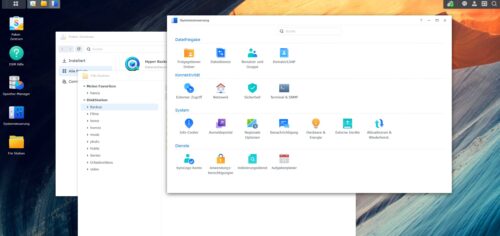
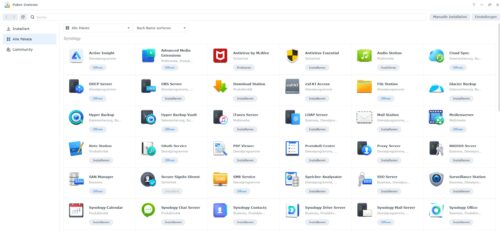
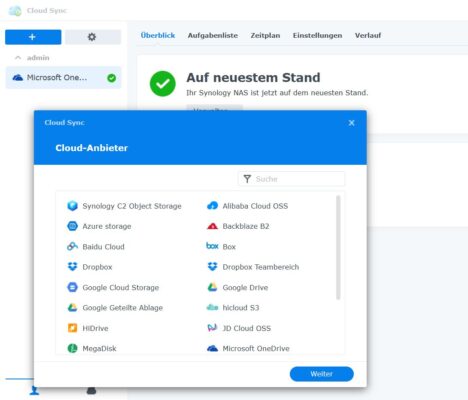
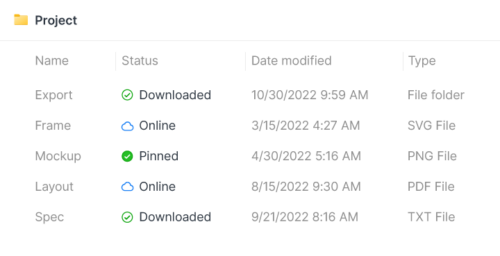
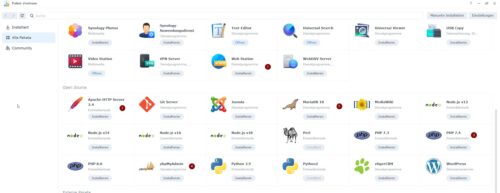

 Ø 4,43
Ø 4,43
Steffen Dögnitz
Sehr guter Beitrag.
Noch leichter geht die Installation mit Docker, auch bei Marius Hosting beschrieben.